Page 1
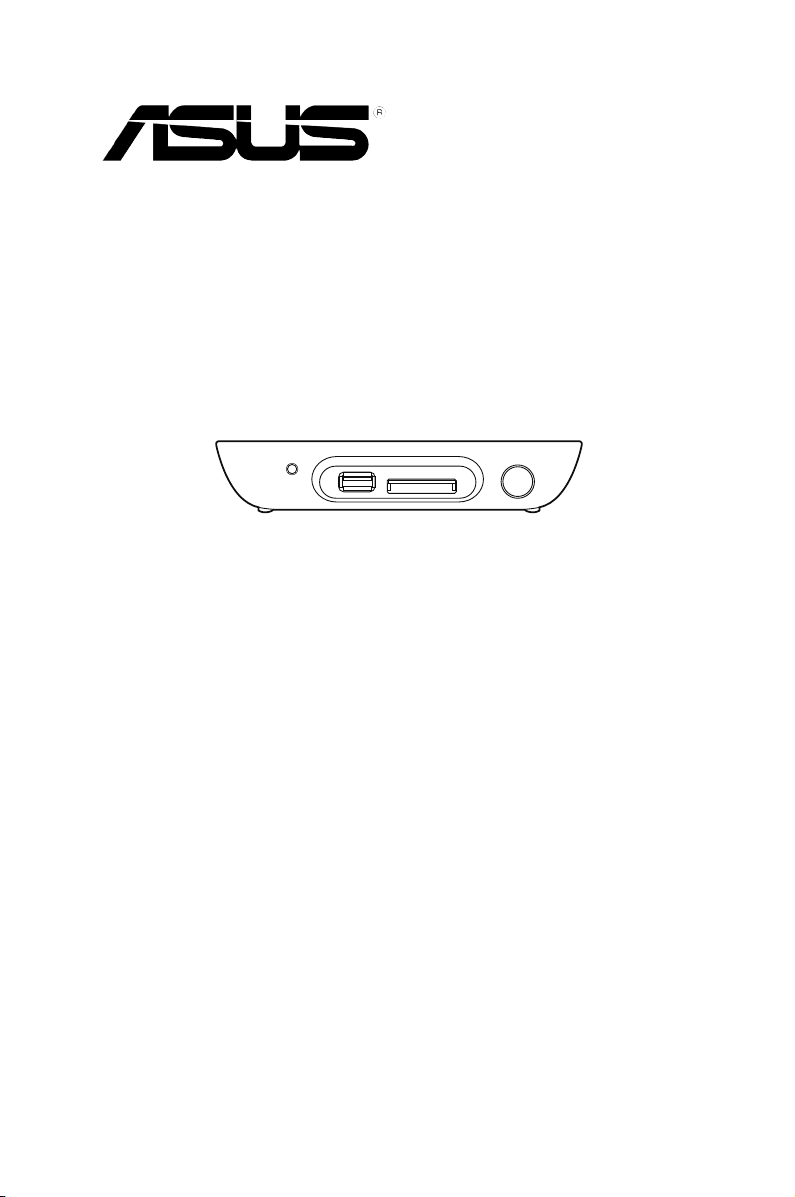
Lettore Multimediale HD
O!PLAY MINI
Manuale Utente
Page 2
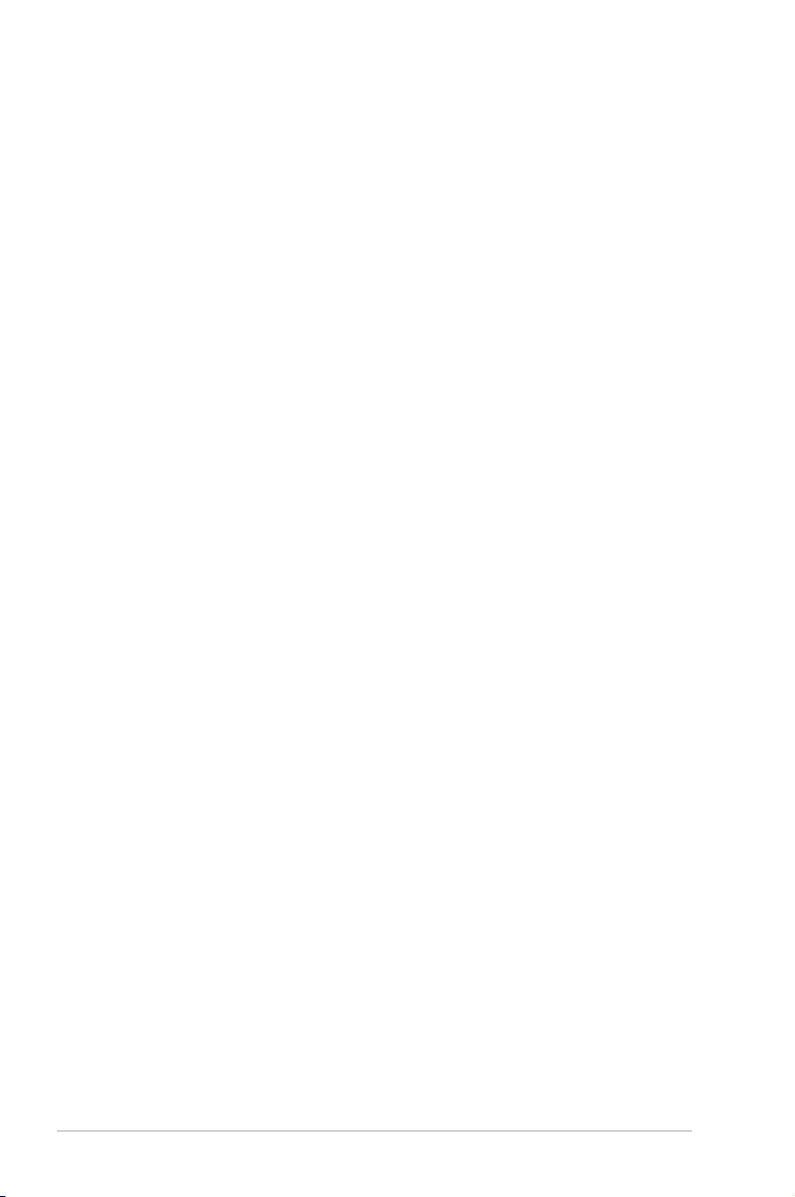
I6072
Prima Edizione
Ottobre 2010
Copyright © 2010 ASUSTeK COMPUTER INC.Tutti i Diritti Riservati
Alcuna parte di questo manuale, compresi i prodotti e i software in esso descritti, può essere
riprodotta,trasmessa, trascritta, archiviata in un sistema di recupero o tradotta in alcuna lingua,
in alcuna forma e in alcun modo, fatta eccezione per la documentazione conservata dall’
acquirente a scopi di backup, senza l’ espressa autorizzazione scritta di ASUSTeK COMPUTER
INC. (“ASUS”).
L’assistenza o la garanzia del prodotto non sarà valida nei seguenti casi: (1) il prodotto è
stato riparato, modicato o alterato, salvo che tale riparazione,modica o alterazione non sia
autorizzata per iscritto da ASUS; o (2) il numero di serie del prodotto manchi o sia stato reso
illeggibile.
ASUS FORNISCE QUESTO MANUALE ”COSI’ COM’E’ ”, SENZA GARANZIA DI ALCUN TIPO,
ESPLICITA O IMPLICITA, INCLUDENDO SENZA LIMITAZIONE LE GARANZIE O CONDIZIONI
IMPLICITE DI COMMERCIABILITA’ O IDONEITA’ A UN PARTICOLARE SCOPO. IN NESSUN
CASO ASUS, I SUOI DIRIGENTI, FUNZIONARI, IMPIEGATI O DISTRIBUTORI SONO
RESPONSABILI PER QUALSIASI DANNO INDIRETTO, PARTICOLARE, ACCIDENTALE O
CONSEGUENTE (COMPRESI DANNI DERIVANTI DA PERDITA DI PROFITTO, PERDITA
DI CONTRATTI,PERDITA D’USO O DI DATI, INTERRUZIONE DELL’ ATTIVITA’ E SIMILI),
ANCHE SE ASUS E’ STATA AVVISATA DELLA POSSIBILITA’ CHE TALI DANNI SI POSSANO
VERIFICARE IN SEGUITO A QUALSIASI DIFETTO O ERRORE NEL PRESENTE MANUALE
O NEL PRODOTTO .
LE SPECIFICHE E LE INFORMAZIONI CONTENUTE IN QUESTO MANUALE SONO FORNITE
A SOLO USO INFORMATIVO E SONO SOGGETTE A CAMBIAMENTI IN QUALSIASI
MOMENTO, SENZA PREAVVISO, E NON POSSONO ESSERE INTERPRETATE COME UN
IMPEGNO DA PARTE DI ASUS. ASUS NON SI ASSUME ALCUNA RESPONSABILITA’ E NON
SI FA CARICO DI NESSUN ERRORE O INESATTEZZA CHE POSSA COMPARIRE IN QUESTO
MANUALE, COMPRESI I PRODOTTI E I SOFTWARE CONTENUTI AL SUO INTERNO.
I prodotti e nomi delle aziende che compaiono in questo manuale possono o meno essere marchi
registrati o diritti d’ autore delle rispettive aziende, e sono usati solo a scopo identicativo o
illustrativo a benecio dell’utente, senza alcuna intenzione di violazione dei diritti di alcuno.
ii
Page 3
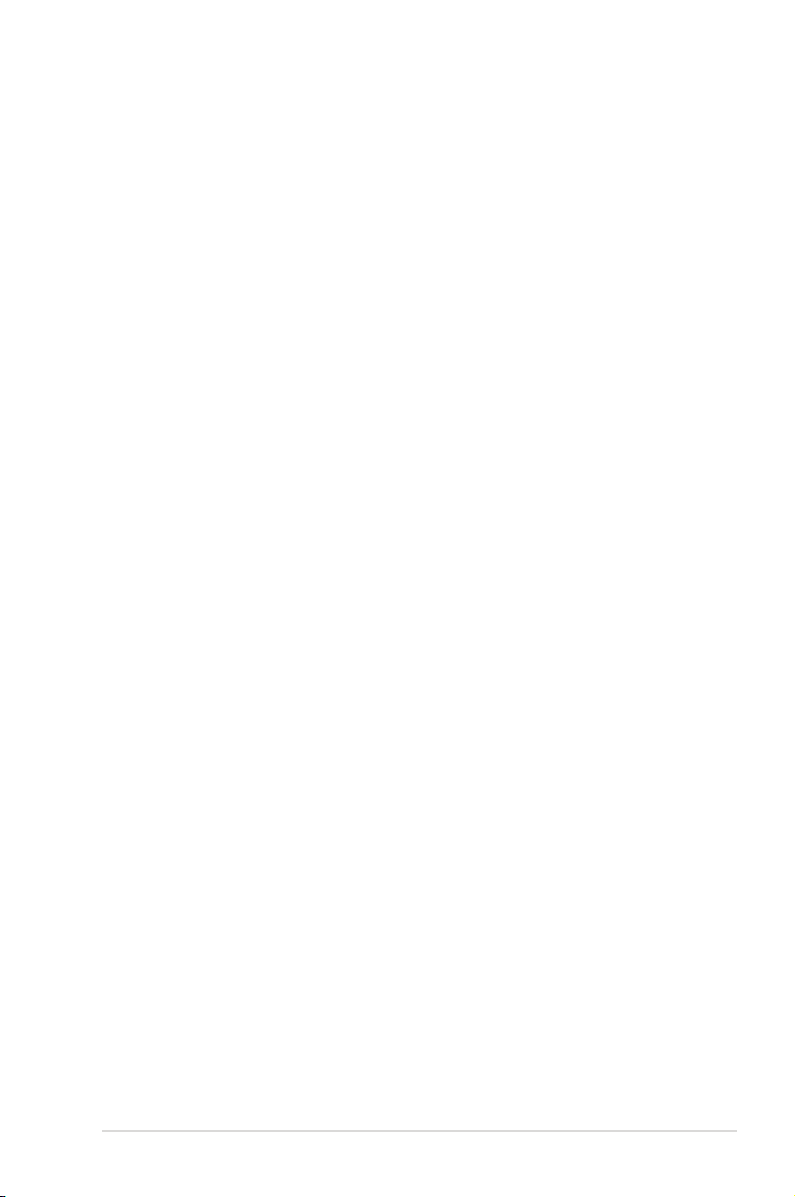
Condizioni e Limiti di Copertura
della Garanzia sul Prodotto
Le condizioni di garanzia variano a seconda del tipo di prodotto e sono specicatamente
indicate nel Certicato di Garanzia allegato, cui si fa espresso rinvio.
Inoltre la presente garanzia non è valida in caso di danni o difetti dovuti ai seguenti
fattori: (a) uso non idoneo, funzionamento o manutenzione improprio, incluso
senza limitazioni l’utilizzo del prodotto con una nalità diversa da quella conforme
alle istruzioni di ASUSTeK COMPUTER INC. in merito all’idoneità di utilizzo e alla
manutenzione; (b) installazione o utilizzo del prodotto in modo non conforme aglli
standard tecnici o di sicurezza vigenti nell’Area Economica Europea e in Svizzera;
(c) collegamento a rete di alimentazione con tensione non corretta; (d) utilizzo del
prodotto con accessori di terzi, prodotti o dispositivi ausiliari o periferiche; (e) tentativo
di riparazione effettuato da una qualunque terza parte diversa dai centri di assistenza
ASUSTeK COMPUTER INC. autorizzati; (f) incidenti,fulmini,acqua, incendio o
qualsiasi altra causa il cui controllo non dipende da ASUSTeK COMPUTER INC.;
abuso, negligenza o uso commerciale.
La presente Garanzia non è valida per l’assistenza tecnica o il supporto per l’ utilizzo
del prodotto, compreso l’utilizzo dell’hardware o del software. L’assistenza e il supporto
disponibili (se previsti), nonchè le spese e gli altri termini relativi all’ assistenza e al
supporto (se previsti) verranno specicati nella documentazione destinata al cliente
fornita a corredo con il Prodotto.
E’ responsabilità dell’utente, prima ancora di richiedere l’assistenza, effettuare il
backup dei contenuti presenti sul Prodotto, inclusi i dati archiviati o il software installato
nel prodotto. ASUSTeK COMPUTER INC. non è in alcun modo responsabile per
qualsiasi danno, perdita di programmi, dati o altre informazioni archiviate su qualsiasi
supporto o parte del prodotto per il quale viene richiesta l’assistenza; ASUSTeK
COMPUTER INC.non è in alcun modo responsabile delle conseguenze di tali danni
o perdite, incluse quelle di attività, in caso di malfunzionamento di sistema, errori di
programmi o perdita di dati.
E’ responsabilità dell’utente, prima ancora di richiedere l’assistenza, eliminare
eventuali funzioni, componenti, opzioni, modiche e allegati non coperti dalla presente
Garanzia, prima di far pervenire il prodotto a un centro servizi ASUSTeK COMPUTER
INC. ASUSTeK COMPUTER INC. non è in alcun modo responsabile di qualsiasi
perdita o danno ai componenti sopra descritti.
ASUSTeK COMPUTER INC. non è in alcun modo responsabile di eliminazioni,
modiche o alterazioni ai contenuti presenti sul Prodotto compresi eventuali dati o
applicazioni prodottesi durante le procedure di riparazione del Prodotto stesso. Il
Prodotto verrà restituito all’ utente con la congurazione originale di vendita, in base
alle disponibilità di software a magazzino.
iii
Page 4
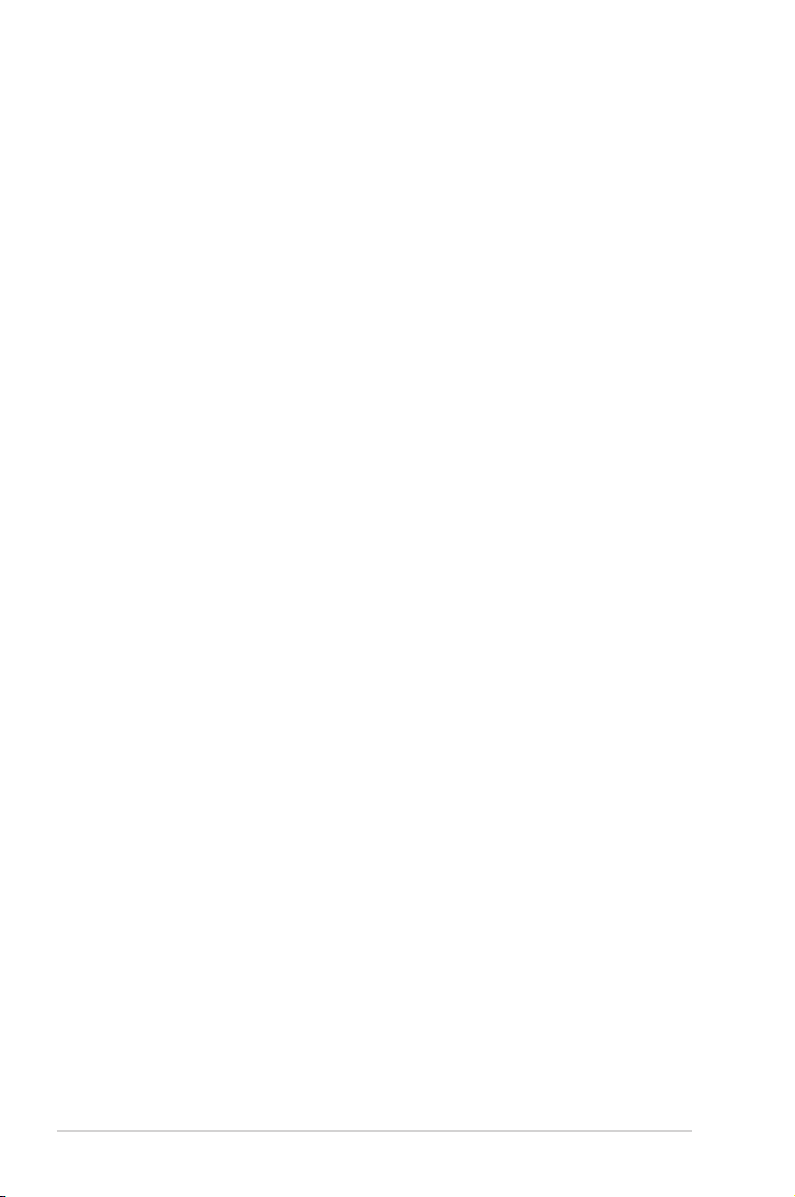
Licenza Software
I prodotti ASUS possono essere corredati da software, secondo la tipologia del
prodotto.I software, abbinati ai prodotti, sono in versione “OEM”: Il software OEM viene
concesso in licenza all’utente nale, come parte integrante del prodotto; ciò signica
che non può essere trasferito ad altri sistemi hardware e che, in caso di rottura, di furto
o in ogni altra situazione che lo renda inutilizzabile, anche la possibilità di utilizzare
il prodotto OEM viene compromessa.
Chiunque acquisti, unitamente al prodotto, un software OEM, è tenuto ad osservare i
termini e le condizioni del contratto di licenza tra il proprietario del software e l’utente
nale,denominato “EULA” (End User Licence Agreement), visualizzato a video,
durante la fase di installazione del software stesso. Si avvisa che l’accettazione, da
parte dell’utente, delle condizioni dell’ EULA, ha luogo al momento dell’installazione
del software stesso.
iv
Page 5
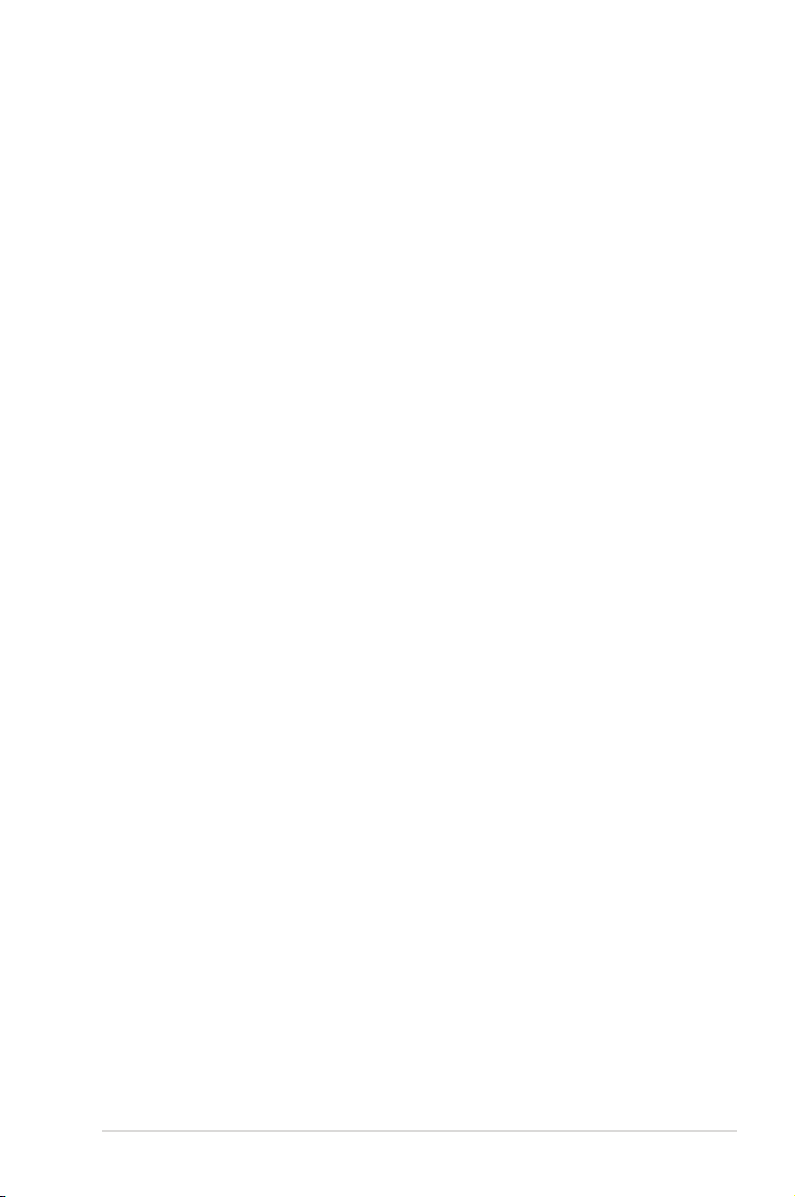
Sommario
Norme di Sicurezza .................................................................................... vii
Istruzioni Importanti per la Sicurezza ..................................................... viii
Avviso di licenza e riconoscimento del marchio di fabbrica per Dolby
Digital... ........................................................................................................ ix
Avviso di licenza e riconoscimento del marchio di fabbrica per DTS ... ix
Informazioni sul Manuale Utente ............................................................... ix
Descrizione del Manuale Utente .......................................................ix
Simboli Convenzionali Utilizzati nel Manuale Utente .........................x
Ulteriori Informazioni ..........................................................................x
Capitolo 1 Introduzione
Benvenuti .................................................................................................. 1-1
Contenuto della Confezione .................................................................... 1-1
Speciche Tecniche ................................................................................. 1-2
Requisiti del Sistema ................................................................................ 1-3
Caratteristiche di O!Play HD MINI ........................................................... 1-3
Pannello Frontale ........................................................................... 1-3
Pannello Posteriore ........................................................................ 1-4
Telecomando .................................................................................. 1-5
Preparazione di O!Play MINI .................................................................... 1-8
Connessione con l’Adattatore di Corrente ..................................... 1-8
Connessione del Lettore Multimediale con Altri Dispositivi ............ 1-8
Inizializzazione del Dispositivo ..................................................... 1-10
Capitolo 2 Utilizzo del Dispositivo
Schermata Principale ............................................................................... 2-1
Congurazione Impostazioni di O!PLAY MINI ........................................ 2-2
Riproduzione Video .................................................................................. 2-3
Tasti di Controllo Video sul Telecomando ...................................... 2-3
Riproduzione di un File Video ........................................................ 2-4
Riproduzione Musicale ............................................................................. 2-5
Tasti di Controllo Musicale sul Telecomando ................................. 2-5
Riproduzione di un File Musicale ................................................... 2-6
Congurazione delle Impostazioni di Riproduzione Audio ............. 2-7
v
Page 6
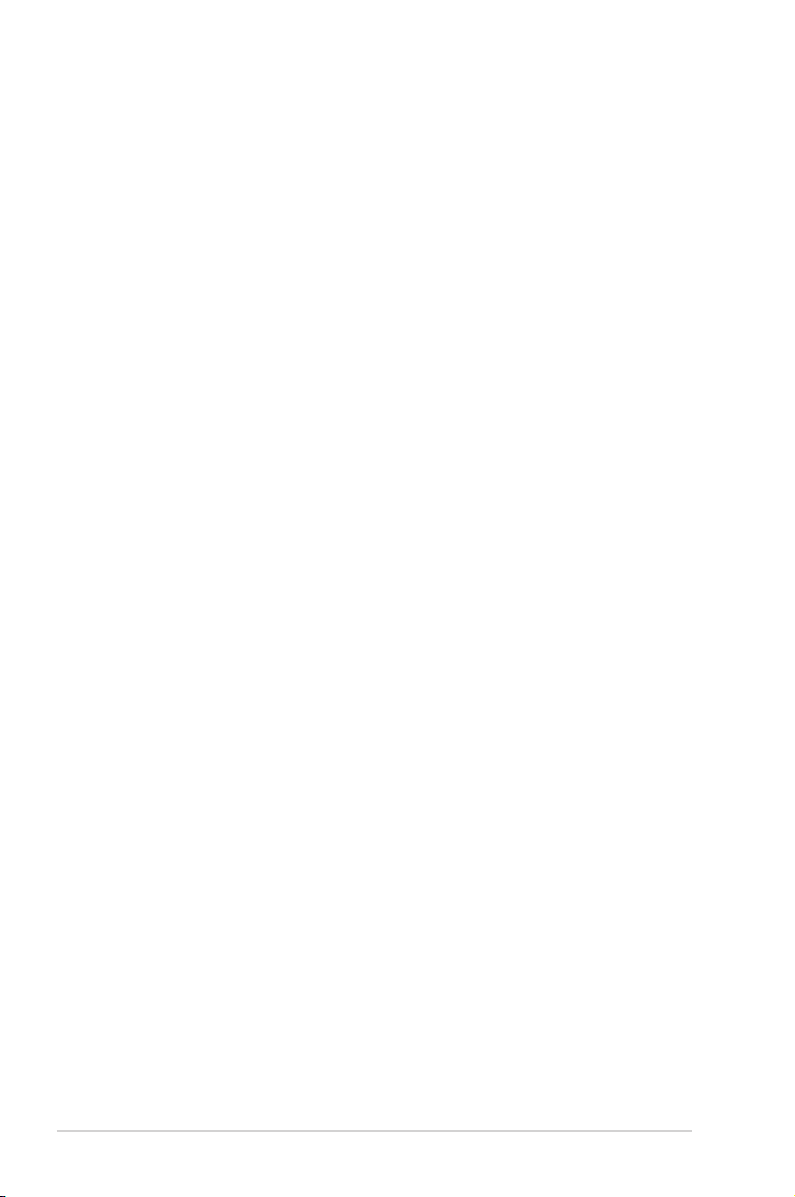
Visualizzazione di Foto ............................................................................ 2-8
Tasti di Controllo Immagine sul Telecomando ................................ 2-8
Visualizzazione di Foto .................................................................. 2-9
Visualizzazione di Foto in Modalità Presentazione ........................ 2-9
Impostazione del Sottofondo Musicale per una Presentazione .. 2-10
Congurazione Impostazioni per la Riproduzione di Foto............ 2-10
Gestione File ........................................................................................... 2-11
Copia di File/Cartelle .....................................................................2-11
Rinomina di File/Cartelle ...............................................................2-11
Capitolo 3 Analisi dei Problemi e Possibili Soluzioni
Guida all’Analisi e alla Risoluzione dei Problemi .................................. 3-1
Schermo. ........................................................................................ 3-1
Audio...... ........................................................................................ 3-2
Video...... ........................................................................................ 3-3
Dispositivo di Archiviazione USB ................................................... 3-3
Aggiornamenti del Firmware .......................................................... 3-4
Malfunzionamento .......................................................................... 3-4
Informazioni Aggiuntive .................................................................. 3-5
Appendice
Comunicazioni ..........................................................................................A-1
GNU General Public License ...................................................................A-2
Contatti ASUS ...........................................................................................A-8
vi
Page 7
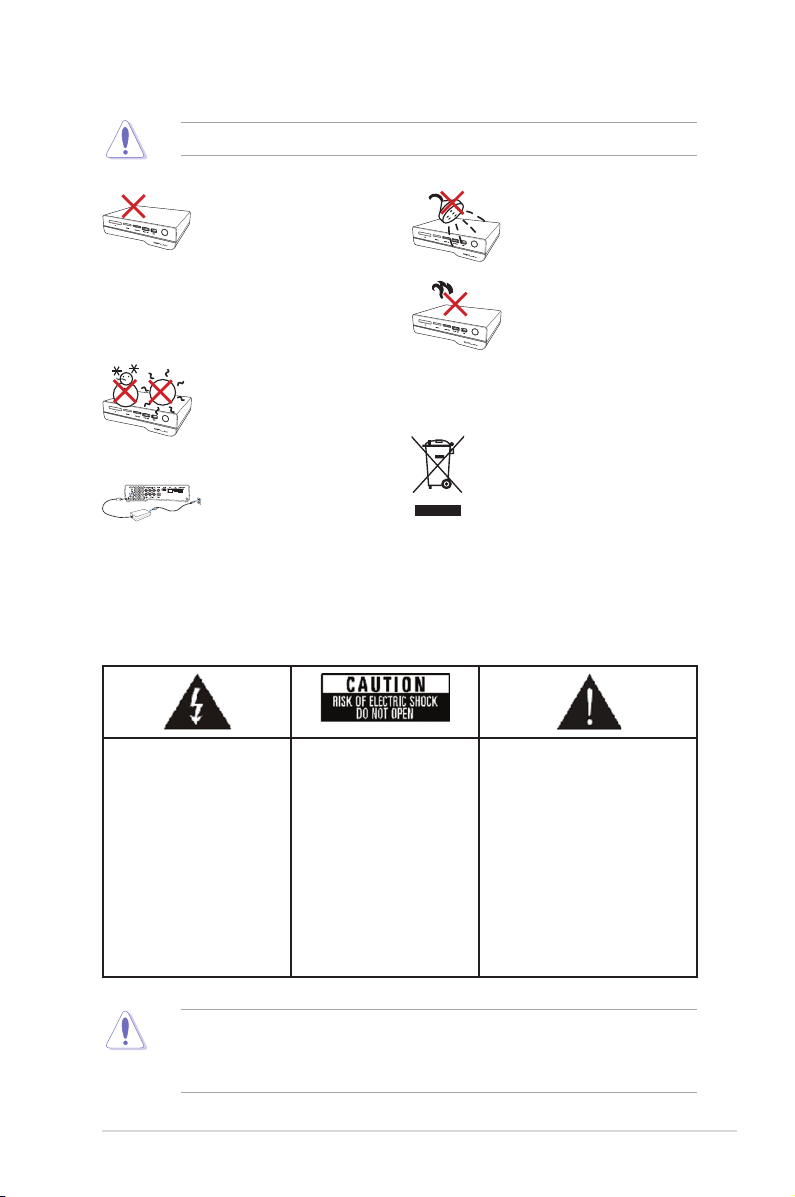
/
/
/
/
Norme di Sicurezza
Eseguire la pulizia del dispositivo soltanto con un panno asciutto.
NON collocare il dispositivo
su piani di lavoro che
non siano lisci e stabili.
Richiedere assistenza
in caso di danno al
telaio. Per sostituzioni
o riparazioni,rivolgersi a
personale tecnico qualicato.
TEMP. SICUREZZA: Questo
dispositivo dovrebbe essere
utilizzato in ambienti con
temperature comprese fra
5oC (41oF) e 35oC (95oF).
Assicurarsi di aver inserito il
dispositivo in una presa con
il corretto voltaggio (12Vdc,
2A).
Simboli di avvertenza
Il simbolo del fulmine con
la freccia in un triangolo
equilatero ha lo scopo
di avvertire l’utente della
presenza di tensione
elettrica pericolosa non
isolata all’interno dei
prodotti, che potrebbe
essere di magnitudine
sufciente a rappresentare
un rischio di scosse
elettriche per le persone.
Per ridurre il rischio di
scosse elettriche, non
rimuovere la copertura
(o il pannello posteriore).
All’interno non sono
contenuti componenti
riparabili dall’utente. Per
sostituzioni o riparazioni,
rivolgersi a personale
tecnico qualicato.
NON utilizzare il dispositivo
vicino a liquidi e NON esporlo
a pioggia o umidità.
NON installare l’apparecchio
in prossimità di sorgenti di
calore, come radiatori,
registratori di calore, stufe
o altri apparecchi (compresi
amplicatori) che producono
calore.
NON gettare il dispositivo
nei cestini comunali. Il
prodotto è stato progettato
per consentire un opportuno
riutilizzo e riciclaggio.
Controllare le normative
locali in materia di
smaltimento dei prodotti
elettronici.
Il punto esclamativo all’interno
del triangolo equilatero ha lo
scopo di avvertire l’utente della
presenza di importanti istruzioni
sul funzionamento e la
manutenzione del dispositivo,
nella documentazione in
dotazione con il prodotto.
• Pericolo di esplosione se la batteria non è sostituita in modo corretto. Sostituire
soltanto con un tipo uguale o equivalente, consigliato dal produttore.
• Eliminare le batterie usate nel rispetto delle normative locali.
vii
Page 8
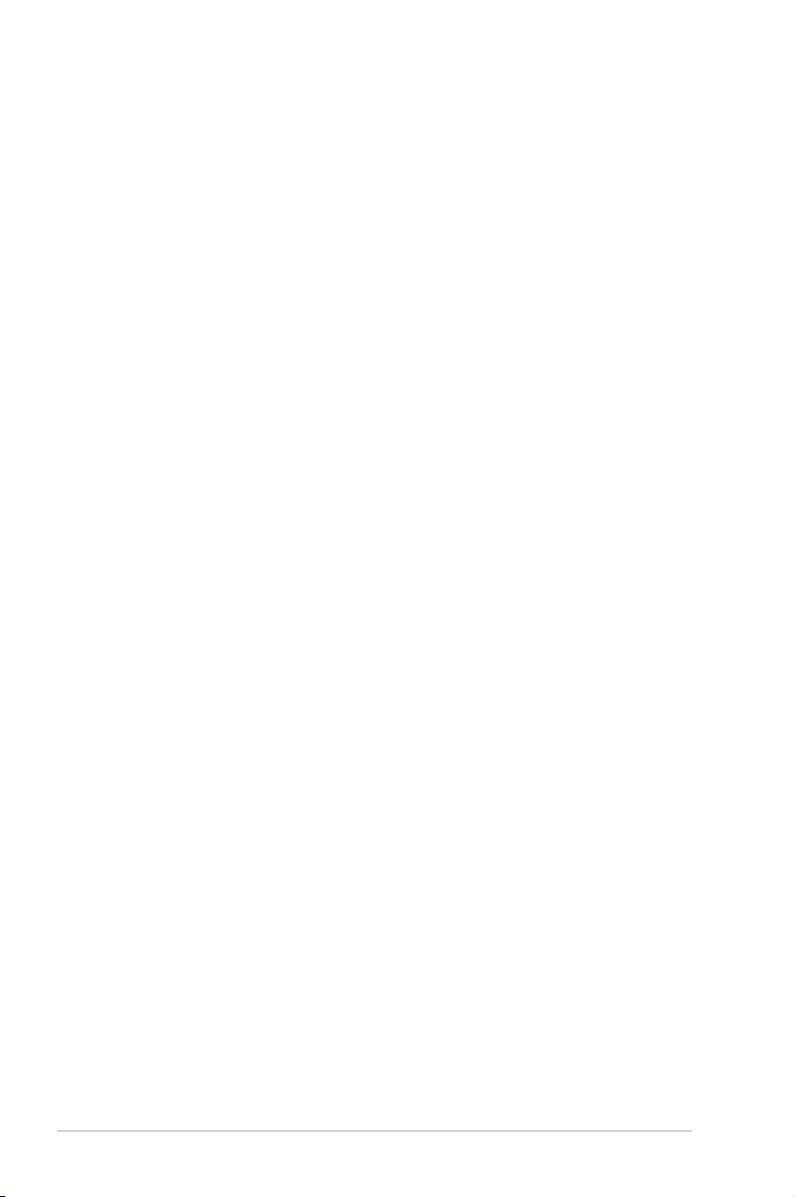
Istruzioni Importanti per la Sicurezza
1. Leggere le istruzioni.
2. Conservare le istruzioni.
3. Rispettare le avvertenze.
4. Seguire le istruzioni.
5. Non utilizzare l’apparecchio in prossimità di liquidi.
6. Eseguire la pulizia soltanto con un panno asciutto.
7. Non ostruire i fori per la ventilazione. Installare il dispositivo attenendosi alle
istruzioni del produttore.
8. Non installare l’apparecchio in prossimità di sorgenti di calore, come radiatori,
registratori di calore, stufe o altri apparecchi (compresi amplicatori) che
producono calore.
9. A tutela della sicurezza, utilizzare una spina con terminale a terra o polarizzata.
Una spina polarizzata ha due terminali, di cui uno più largo dell’altro.Una spina
con terminale di terra ha due terminali più un terzo di collegamento a terra. ll
terminale più largo, o quello di collegamento a terra, a seconda dei casi, svolgono
funzioni di sicurezza.Se la spina in dotazione non è adatta alla presa, chiamare
un elettricista per la sostituizione della presa di tipo obsoleto.
10. Proteggere il cavo di alimentazione, in modo che non sia calpestato o spelato,
in particolare dove si inserisce nelle spine, nei ricettacoli di convenienza e nei
rispettivi punti di uscita dal dispositivo.
11. Utilizzare soltanto accessori specicati dal produttore.
12. Utilizzare il dispositivo soltanto su un carrello, piedistallo, treppiede, staffa o
ripiano specicato dal produttore o venduto con il dispositivo.Quando si utilizza
un carrello, fare attenzione quando carrello e dispositivo vengono spostati
insieme, per evitare che l’apparecchio si rovesci e sia danneggiato.
13. Disinserire il dispositivo durante i temporali o se rimane inutilizzato per lunghi
periodi di tempo.
14. Riferire tutte le richieste di manutenzione e riparazione a personale tecnico
qualicato.L’assistenza è necessaria quando il dispositivo viene in qualche
modo danneggiato, per esempio nel cavo di alimentazione o nella spina, quando
un liquido viene versato al suo interno o un oggetto cade su di esso, quando
l’apparecchio è esposto a pioggia o umidità, non funziona correttamente oppure
cade per terra.
viii
Page 9
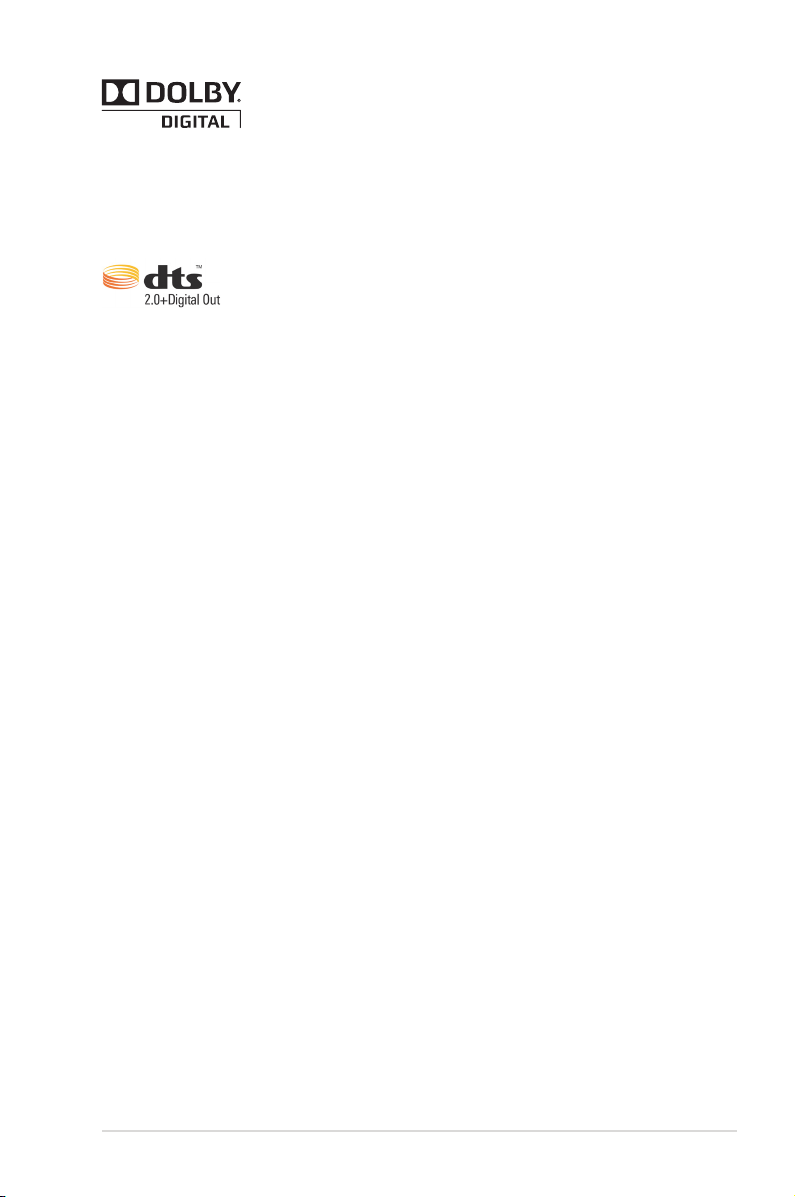
Avviso di licenza e riconoscimento del marchio di fabbrica per Dolby Digital
Fabbricato su licenza di Dolby Laboratories.Dolby e il simbolo della doppia-D sono
marchi di fabbrica di Dolby Laboratories.
Avviso di licenza e riconoscimento del marchio di fabbrica per DTS
Fabbricato su licenza e nel rispetto dei seguenti brevetti statunitensi: 5,451,942; 5,956,674;
5,974, 380; 5,978,762; 6,487,535 e di altri brevetti statunitensi e internazionali già
emessi o in attesa di emissione. DTS e DTS 2.0 + Digital Out sono marchi di fabbrica
registrati.Il simbolo e i loghi DTS sono marchi di fabbrica di DTS, Inc. © 1996-2008
DTS, Inc. Tutti i Diritti Riservati.
Informazioni sul Manuale Utente
Descrizione del Manuale Utente
• Capitolo 1: Introduzione
Informazioni preliminari sul lettore multimediale ASUS O!PLAY MINI.
• Capitolo 2: Utilizzo del Dispositivo
Informazioni sull’utilizzo del lettore multimediale ASUS O!PLAY MINI.
• Capitolo 3: Analisi dei Problemi e Possibili Soluzioni
Soluzioni a domande frequenti sul lettore multimediale ASUS O!PLAY MINI.
ix
Page 10
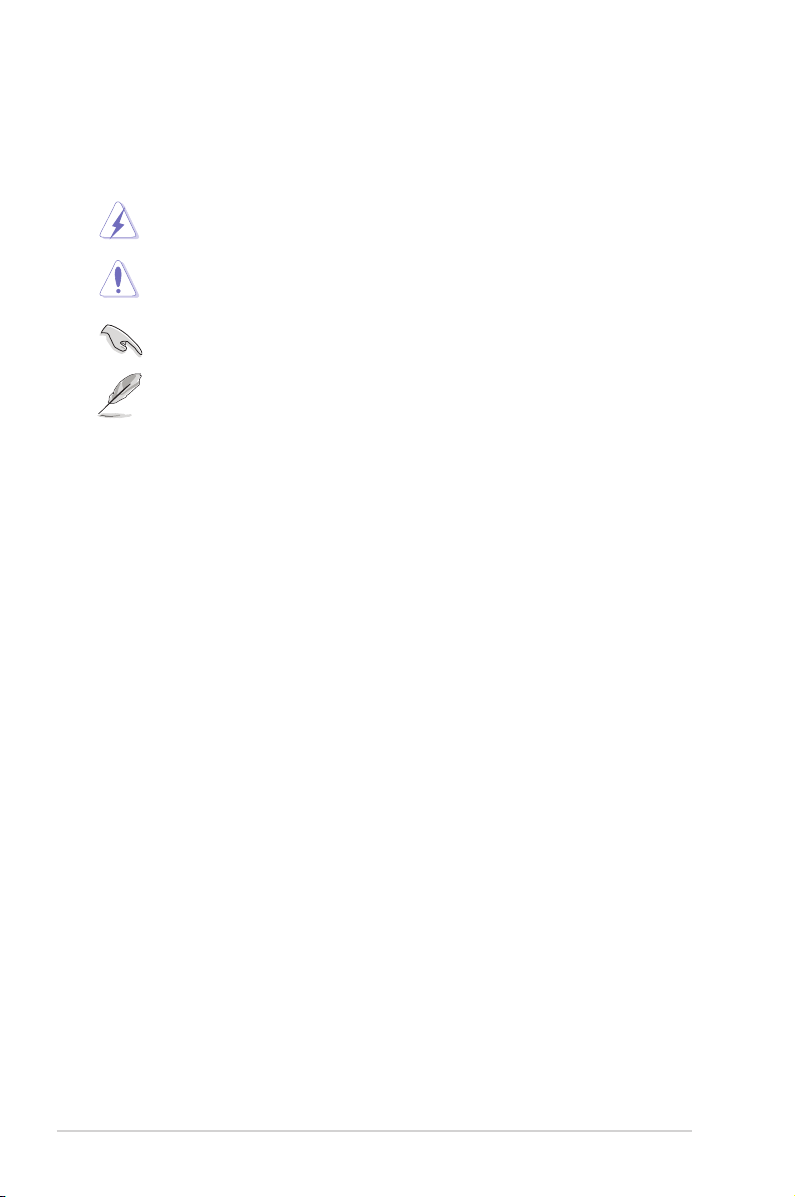
Simboli Convenzionali Utilizzati nel Manuale Utente
Per garantire la corretta esecuzione di alcune operazioni, ricordare la seguente
simbologia, ricorrente in tutto il manuale.
PERICOLO/AVVERTENZA: Informazioni per evitare di farsi male nel
tentativo di completare un’operazione.
ATTENZIONE: Informazioni per evitare danni ai componenti nel tentativo
di completare un’operazione.
IMPORTANTE: Istruzioni da seguire obbligatoriamente per portare a
termine un’operazione.
NOTA: Suggerimenti e informazioni aggiuntive,di ausilio nel
completamento di un’operazione.
Ulteriori Informazioni
Consultare le seguenti fonti di informazione per approfondimenti e aggiornamenti
su software e prodotti.
1. Sito Supporto ASUS
Eseguire il download degli aggiornamenti di rmware, driver e utilità dal sito di
supporto ASUS, al seguente indirizzo: http://support.asus.com.
2. Forum ASUS
Ulteriori informazioni sul prodotto sono consultabili nel forum ASUS, al seguente
indirizzo: http://vip.asus.com/forum/.
3. Documentazione Opzionale
La confezione del prodotto potrebbe contenere materiale opzionale, aggiunto
dal rivenditore.Tale materiale non fa parte della confezione standard.
x
Page 11
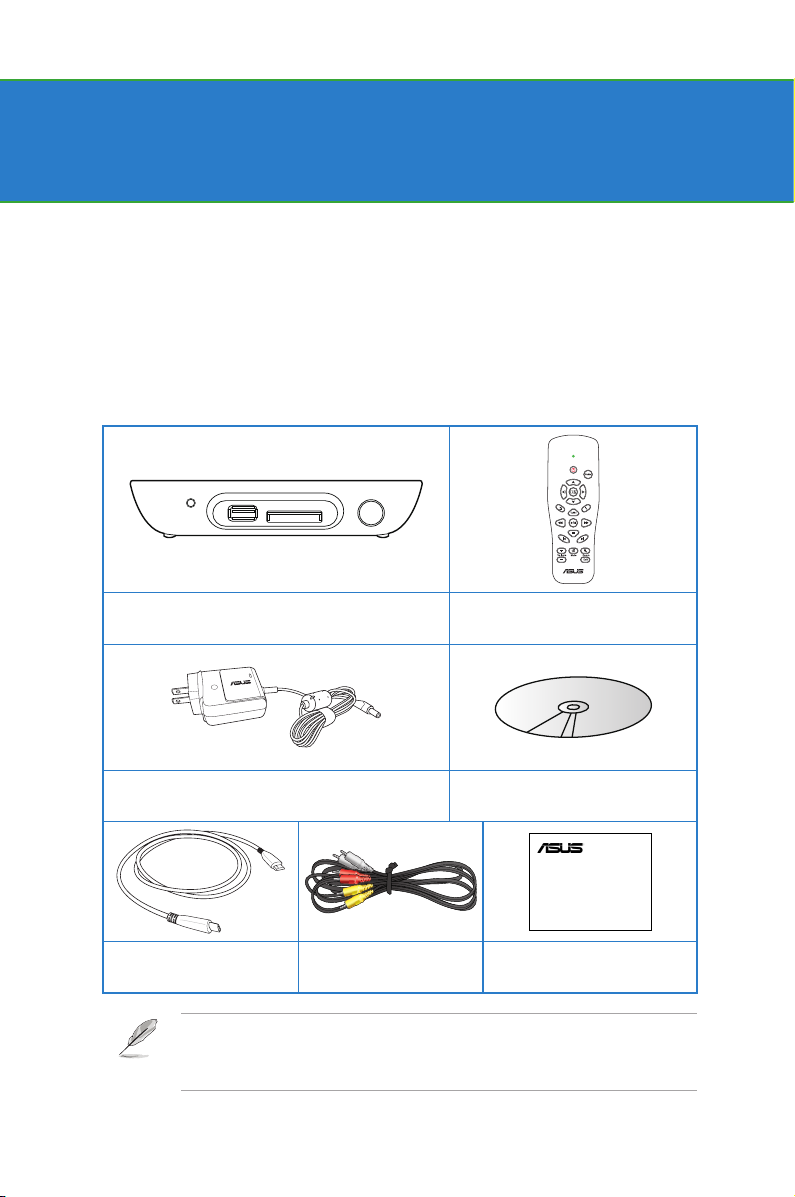
Capitolo 1
Quick Start Guide
O!Play Mini
HD Media Player
Introduzione
Benvenuti
Grazie per aver scelto il lettore multimediale ASUS O!PLAY MINI! ASUS O!PLAY MINI!
ASUS O!PLAY MINI Media Player è un dispositivo in grado di riprodurre su uno un dispositivo in grado di riprodurre su unosu uno
schermo esterno o in un sistema di intrattenimento i le digitali multimediali contenutiin un sistema di intrattenimento i le digitali multimediali contenuti i le digitali multimediali contenutii le digitali multimediali contenuticontenuti
in un disco rigido o di dispositivo di archiviazione esterno USB o in schede di
memoria.
Contenuto della Confezione
Lettore Multimediale HD O!PLAY MINI Telecomando con 2 Batterie
AAA
Adattatore di corrente e cavo di alimentazione ACCD di Supporto
(Manuale Utente/Utilità)
Cavo HDMI (Opzionale)
• In caso di articoli mancanti o danneggiati, contattare il rivenditore.
• A seconda del paese di distribuzione del prodotto, nella confezione potrebbe
essere compreso un cavo HDMI.
Cavo Composito AV
(audio-video)
Guida Rapida
1-1
Page 12
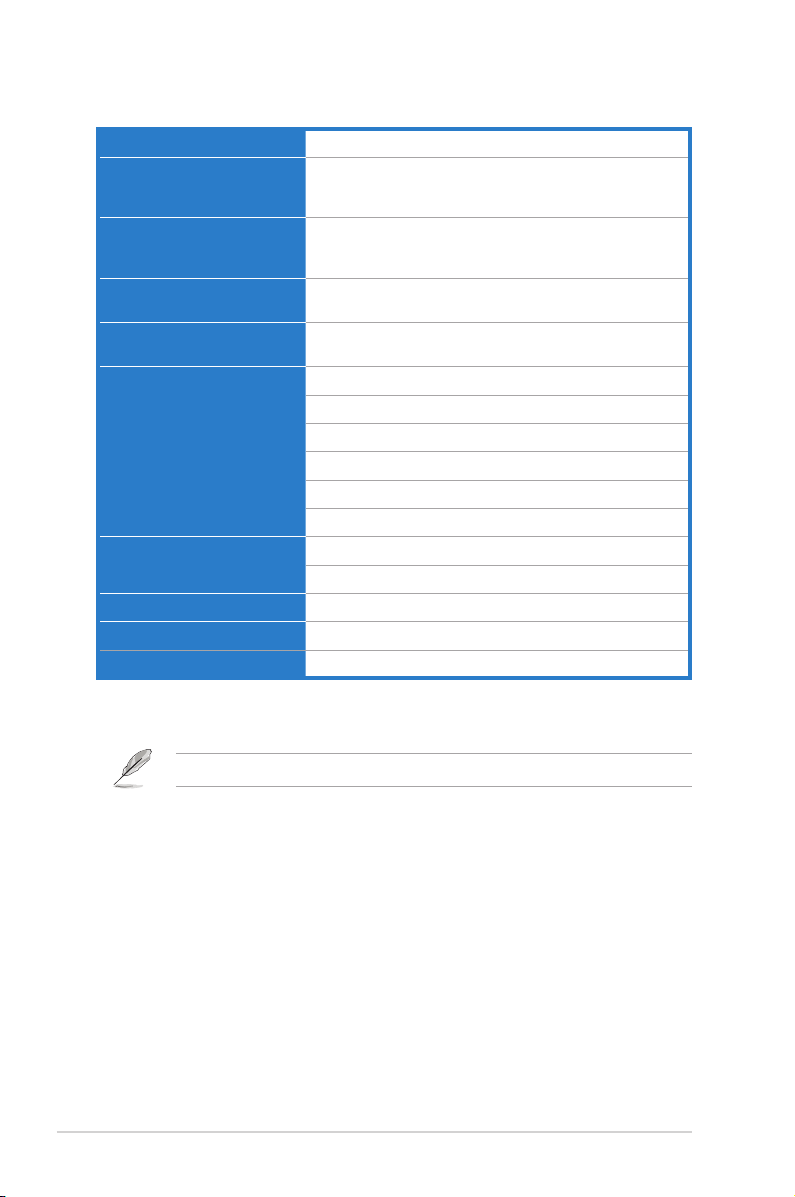
Speciche Tecniche
Formati video supportati MPEG1/2/4, H.264, VC-1, RM/RMVB, WMV9
Estensioni le video
supportate
Formati audio supportati MP3, WMA, WAV, ACC, OCG, FLAC, Dolby Digital AC3,
Formati immagine
supportati
Formati sottotitoli
supportati
Porte I/O 1 x ingresso alimentazione (DC)
Dimensioni
Peso
Potenza di ingresso 12Vdc, 2A
Consumo 5W
Temperatura Operativa 5˚C (41˚F) – 35˚C (95˚F)
.mp4, .mov, .xvid, .avi, .asf, .wmv, .v, .mkv, .rm, .rmvb,
.ts, m2ts, .tp, .trp, .dat, .mpg, .vob, .mts, .tso, .ifo, .mlv,
.m2v, .m4v
DTS Digital Surround, PCM/LPCM, Dolby TrueHD,
ID3 Tag
JPEG, BMP, PNG, GIF, TIFF
SRT, SUB, SMI, IDX+SUB, SSA, ASS
1 x porta USB 2.0
Porte uscita audio/video
1 x porta HDMI
1 x porta ottica digitale (S/PDIF)
1 x lettore schede SD/MMC/MS/xD
L x L x A: 151.85mm x 106.7mm x 29.03mm
175g
1-2
Le speciche sono soggette a modiche senza obbligo di preavviso.
Capitolo 1: Introduzione
Page 13
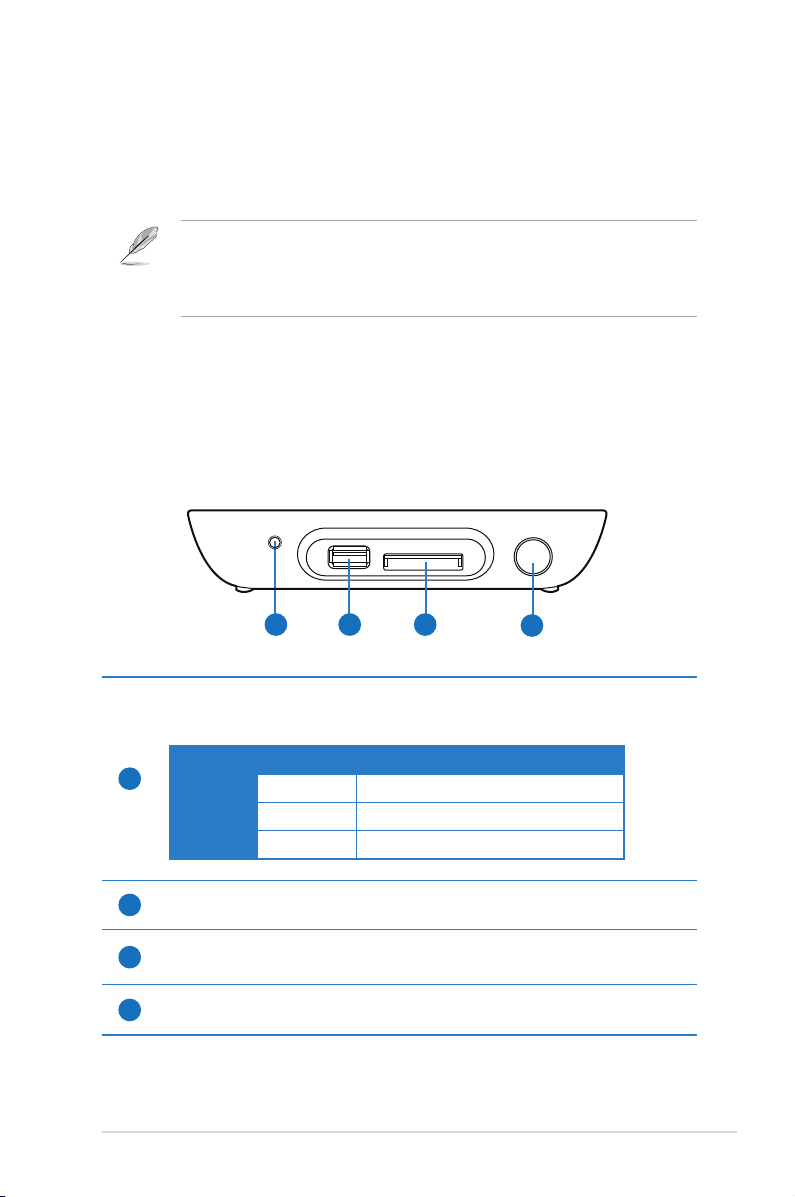
Requisiti del Sistema
• TV ad alta denizione (HDTV),TV standard o monitor HDMI.
• Dispositivo di archiviazione (unità ash USB / HDD USB).
• Scheda di memoria (SD/MMC/MS/xD).
• Utilizzare un cavo HDMI per collegare il lettore multimediale ad una HDTV o
a un monitor HDMI.
• Utilizzare il cavo composito AV, in dotazione, per collegare il lettore multimediale
HD ad un normale televisore.
Caratteristiche di O!Play HD MINI
Pannello Frontale
1 2 3
Indicatore LED
L’indicatore LED visualizza lo stato del dispositivo.
1
2
3
4
LED Stato Descrizione
Power SPENTO Dispositivo spento
Rosso Dispositivo in modalità sospensione.
Blu Dispositivo acceso
Porta USB 2.0
Porta per la connessione di un dispositivo USB 2.0
Slot per schede SD/MMC/MS/xD
Slot per l’inserimento di schede SD/MMC/MS/xD. SD/MMC/MS/xD.
Ricevitore IR (a Infrarossi)
Permette l’uso del telecomando IR con il lettore multimediale.
Lettore Multimediale ASUS O!PLAY MINI
4
1-3
Page 14
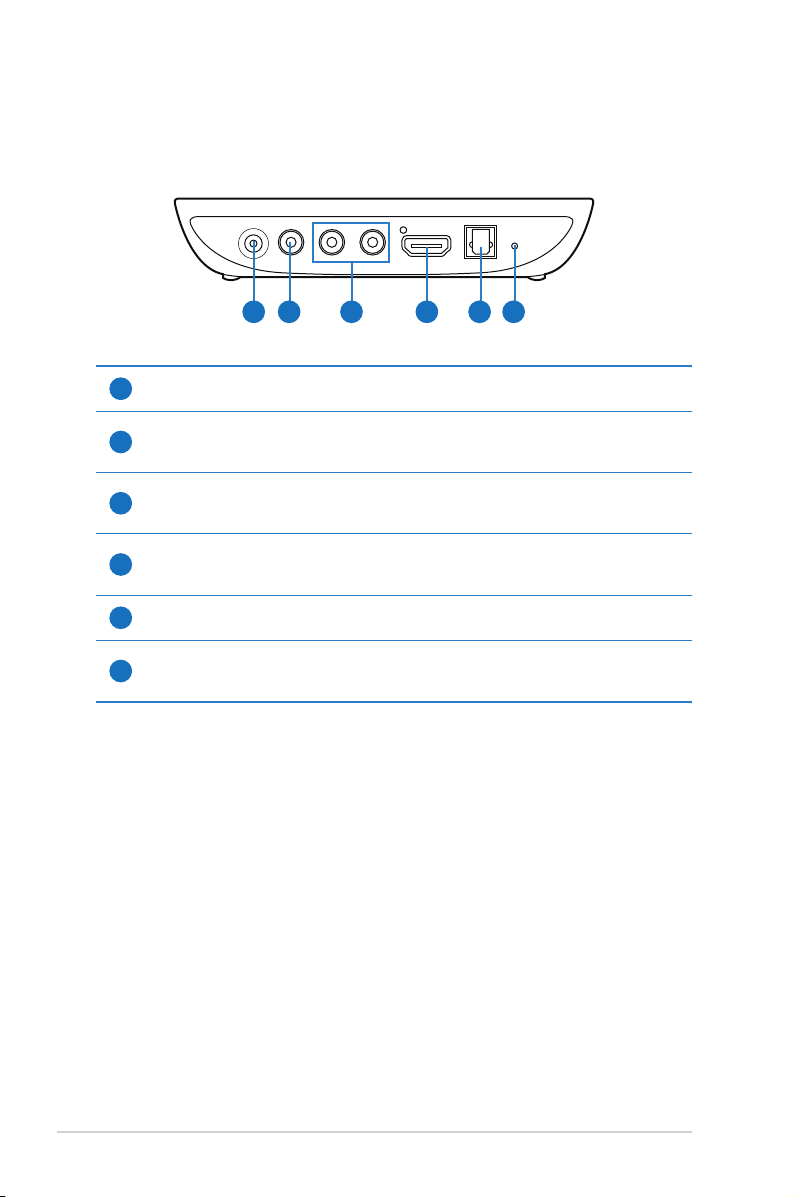
Pannello Posteriore
1 2 3 4 5 6
Ingresso alimentazione (DC-In)
1
Porta d’ingresso dell’adattatore di corrente.
Uscita video analogica (giallo)
2
Inserire qui un cavo composito per la connessione con un televisore o con un altroper la connessione con un televisore o con un altro
dispositivo video.
Uscita audio analogica (rossa e bianca)
3
Inserire qui il jack destro e sinistro del cavo audio per la connessione con un televisore
o con un altro dispositivo audio.
Porta HDMI
4
Inserire un cavo HDMI per la connessione di un dispositivo HDMI (high-denition
multimedia interface).
Uscita audio digitale (S/PDIF)
5
Inserire qui un cavo ottico per la connessione di un sistema audio Hi-Fi esterno.
Pulsante di reset
6
Premere questo pulsante con uno spillo o un fermaglio da carta per ripristinare le
impostazioni predenite del dispositivo.
1-4
Capitolo 1: Introduzione
Page 15

Telecomando
Utilizzare il telecomando per accendere/spegnere il lettore multimediale O!PLAY
MINI per sfogliare i menu e selezionare i le multimediali da vedere e/o ascoltare.
Accendi/Spegni
Tasto di
navigazione/
Tasto OK
Precedente
Opzioni
Indietro veloce
Indietro
Volume su
Volume giù
1
2
3
4
5
6
7
8
17
Guida
Informazioni
16
15
Esegui/Pausa
Avanti veloce
14
Stop / Espulsione
13
Avanti
12
Zoom avanti
11
10
Modica
Silenziamento
9
Lettore Multimediale ASUS O!PLAY MINI
1-5
Page 16

1
Tasto di Navigazione/OK
2
Accendi/Spegni
Tasto per accendere/spegnere il lettore multimediale HD
Premere i tasti su/giù per spostarsi nella barra menu in un
sottomenu.
Premere i tasti su/giù per ridurre/aumentare un valore
numerico.
Premere i tasti sinistra/destra per spostarsi fra i menu della
schermata principale.
Premere i tasti sinistra/destra per spostarsi fra le voci di un
sottomenu.
Premere OK per confermare una selezione.
3
4
5
6
7
8
9
10
Precedente
Ritorno alla schermata precedente
Opzioni
Tasto per la selezione di video, musica ed effetti fotograci.
Indietro veloce
Tasto di riavvogimento rapido.
Indietro
Ritorno al le multimediale precedente.
Volume su
Aumento del volume.
Volume giù
Riduzione del volume.
Silenziamento
Tasto di disattivazione dell’uscita audio.
Modica
Tasto per copiare, eliminare, rinominare e spostare le.
1-6
Capitolo 1: Introduzione
Page 17

11
Zoom avanti
Zoom all’interno dello schermo.
12
Avanti
Passaggio al le multimediale successivo.
Stop
13
Interruzione di riproduzione.
Premere questo tasto per tre secondi per espellere un disco dall’unità
disco esterna.
14
15
16
17
Avanti veloce
Tasto per l’avanzamento rapido di una riproduzione.
Esegui/Pausa
Tasto per passare tra riproduzione e pausa.
Informazioni
Visualizzazione di informazioni su le audio o video.
Guida
Visualizzazione del menu Guida.
Lettore Multimediale ASUS O!PLAY MINI
1-7
Page 18

Preparazione di O!Play MINI
Connessione con l’Adattatore di Corrente
Per collegare l’adattatore di corrente:
1. Collegare l’adattatore AC alla porta DC-in sul retro del lettore multimediale.
2. Collegare l’adattatore AC ad una sorgente di alimentazione.
Connessione del Lettore Multimediale con Altri Dispositivi
1. Per la connessione con uno schermo,operare in uno dei seguenti modi:
• Utilizzare un cavo HDMI per collegare il lettore multimediale ad una
HDTV o ad un monitor HDMI.
1-8
A seconda del paese di distribuzione del prodotto, nella confezione potrebbe
essere compreso un cavo HDMI.
Capitolo 1: Introduzione
Page 19

• Utilizzare il cavo composito AV in dotazione per collegare il lettore
multimediale ad un televisore.
2. Per la connessione di un dispositivo di archiviazione esterna o di una scheda
di memoria, operare in uno dei seguenti modi:
• Inserire un dispositivo di archiviazione USB come un disco rigido esterno
o un disco ash USB nella porta USB sul pannello frontale del lettore
multimediale.
• Inserire una scheda di memoria tipo SD/MMC/MS/xD nell’ apposito slot
sul lato destro del dispositivo.
Lettore Multimediale ASUS O!PLAY MINI
1-9
Page 20

3. Utilizzare un cavo S/PDIF per collegare il sistema audio al lettore
multimediale.
4. Inserire il cavo di alimentazione del lettore multimediale in una sorgente di
alimentazione.
5. Accendere la HDTV, il televisore o il monitor DMI.
6. Chi utilizza la HDTV o un televisore standard, deve impostare HDTV/TV in
modalità video.
Consultare la documentazione fornita con il monitor HDMI.
Inizializzazione del Dispositivo
Quando si avvia il lettore multimediale per la prima volta, appare una serie di schermate
che guidano nella congurazione delle impostazioni di base del dispositivo.
Per avviare il dispositivo la prima volta:
1. Accendere il lettore multimediale e la HDTV, TV, o monitor HDMI.
• Chi utilizza la HDTV o un televisore standard, deve impostare HDTV/TV
in modalità video.
• Chi utilizza un monitor HDMI, deve assicurarsi che la risoluzione
schermo del monitor sia impostata su HDMI.
2. Appare il programma di congurazione guidata. Per completare il processo,
seguire le istruzioni sullo schermo.
1-10
Utilizzare il telecomando per navigare sullo schermo.
Capitolo 1: Introduzione
Page 21

Capitolo 2
Utilizzo del Dispositivo
Schermata Principale
Sulla schermata principale sono disponibili le seguenti opzioni: Video, Foto, Musica,
Gestione File e Impostazioni.
Gestione File permette di visualizzare tutti i le multimediali contenuti nei
dispositivi di archiviazione.
2-1
Page 22

Congurazione Impostazioni di O!PLAY MINI
Per congurare le impostazioni di O!PLAY MINI:
1. Dalla schermata principale,
premere i tasti sinistra/destra /
per scorrere a Impostazioni,
quindi premere .
2. Premere i tasti su/giù / per scorrere all’interno di Sistema, Audio,
Video e Aggiornamento Firmware, quindi premere per congurare la
categoria selezionata.
3. Premere i tasti su/giù / per scorrere sull’elemento da congurare.
4. Premere i tasti indietro/avanti / per cambiare categoria.
Se necessario, utilizzare i tasti su/giù / per aumentare/diminuire un
valore numerico.
5. Premere per salvare o premere per annullare le impostazioni.
2-2
Capitolo 2: Utilizzo del Dispositivo
Page 23

Riproduzione Video
Tasti di Controllo Video sul Telecomando
Tasto Funzione
Visualizzazione delle informazioni sul le video.
Ritorno alla schermata precedente.
Esegui/pausa.
Indietro veloce. Premere il tasto ripetutamente per modicare la velocità di
avvolgimento su x1.5, x2, x4, x8, x16, x32, o velocità normale (x1)
Avanti veloce. Premere il tasto ripetutamente per modicare la velocità di
avanzamento su x1.5, x2, x4, x8, x16, x32, o velocità normale (x1)
Interruzione di riproduzione.
Congurazione impostazioni di riproduzione video.
Aumento del volume.
Riduzione del volume.
Ritorno al le video precedente.
Passaggio al le video successivo.
Disattivazione dell’uscita audio.
Lettore Multimediale ASUS O!PLAY MINI
2-3
Page 24

Riproduzione di un File Video
Per riprodurre un le video:
1. Sulla schermata principale,
premere i tasti sinistra/destrasinistra/destra /
per scorrere su Video, quindi
premere .
2. Mediante i tasti su/giù /
selezionare la sorgente del le
video e poi premere .
3. Utilizzare i tasti su/giùUtilizzare i tasti su/giùi tasti su/giù / per individuare il video da riprodurre.per individuare il video da riprodurre.
Premere oppure per avviare la riproduzione. Per selezionare un
effetto speciale, premere il tasto Opzioni .
2-4
Capitolo 2: Utilizzo del Dispositivo
Page 25

Riproduzione Musicale
Tasti di Controllo Musicale sul Telecomando
Tasto Funzione
Visualizzazione delle informazioni sul le musicale.
Ritorno alla schermata precedente.
Esegui/pausa.
Indietro veloce. Premere il tasto ripetutamente per modicare la velocità di
avvolgimento su x1.5, x2, x4, x8, x16, x32, o velocità normale (x1).
Avanti veloce. Premere il tasto ripetutamente per modicare la velocità di
avanzamento su x1.5, x2, x4, x8, x16, x32, o velocità normale (x1)
Interruzione di riproduzione.
Congurazione impostazioni di riproduzione audio.
Aumento del volume.
Riduzione del volume.
Passaggio al le musicale precedente.
Passaggio al le musicale successivo.
Disattivazione dell’uscita audio.
Lettore Multimediale ASUS O!PLAY MINI
2-5
Page 26

Riproduzione di un File Musicale
Per riprodurre un le musicale:
1. Dalla schermata principale,Dalla schermata principale,
premere i tasti sinistra/destrasinistra/destra /
per scorrere su Musica, quindi
premere .
2. Mediante i tasti su/giùMediante i tasti su/giù /
selezionare la sorgente del le
musicale e poi premere .
3. Utilizzare i tasti su/giùtasti su/giù / per individuare il le musicale da ascoltare.
Premere oppure per avviare l’esecuzione del brano..
2-6
Capitolo 2: Utilizzo del Dispositivo
Page 27

Congurazione delle Impostazioni di Riproduzione Audio
Il menu delle impostazioni di riproduzione audio consente di congurare funzioni
come le opzioni di ripetizione e la modalità di riproduzione casuale.
Per congurare le impostazioni di riproduzione audio:
1. Durante l’ascolto, premereDurante l’ascolto, premere
per avviare il menu delle
impostazioni di riproduzione
audio.
2. Premere i tasti su/giù /
per selezionare una delle
seguenti opzioni: Normale,
Ripeti brano, Riprod.continua
e Casuale. Premere per
confermare la selezione.
Per congurare le impostazioni audio dalla modalità Impostazioni:
1. Dalla schermata principale, premere i tasti sinistra/destra / per scorrere a
Impostazioni, quindi premere .
2. Navigare su Audio, quindi
premere i tasti su/giù /
per selezionare una delle
seguenti impostazioni/modalità:
• Modalità Notte: da
selezionare per ascoltare
musica nelle ore notturne,
senza disturbare gli altri.
• Uscita HDMI: da selezionare
se l’uscita audio proviene da
uno schermo esterno ad alta denizione, collegato al lettore multimediale
tramite un cavo HDMI.
• Uscita SPDIF: da selezionare per il ricevitore audio S/PDIF.
3. Premere il tasto destroPremere il tasto destro per visualizzare l’opzione audio selezionata.
Lettore Multimediale ASUS O!PLAY MINI
2-7
Page 28

Visualizzazione di Foto
Tasti di Controllo Immagine sul Telecomando
Tasto Funzione
Visualizzazione delle informazioni del le fotograco.
Ritorno alla schermata precedente.
Esegui/pausa.
Indietro veloce. Premere il tasto ripetutamente per modicare la velocità di
avvolgimento su x1.5, x2, x4, x8, x16, x32, o velocità normale (x1).
Avanti veloce. Premere il tasto ripetutamente per modicare la velocità di
avanzamento su x1.5, x2, x4, x8, x16, x32, o velocità normale (x1)
Interruzione di riproduzione.
Congurazione impostazioni di riproduzione delle foto. delle foto.
Aumento del volume.
Riduzione del volume.
Ritorno alla foto precedente
2-8
Passaggio alla foto successiva.
Disattivazione dell’uscita audio.
Capitolo 2: Utilizzo del Dispositivo
Page 29

Visualizzazione di Foto
Per visualizzare foto:
1. Dalla schermata principale,
premere i tasti sinistra/destra
/ per navigare su Foto, quindi
premere .
2. Mediante i tasti su/giù /
selezionare la sorgente della foto,
quindi premere . Individuare la
foto da visualizzare.
3. Premere per sfogliare le foto.
Premere per sfogliare le foto
in modalità presentazione.
Visualizzazione di Foto in Modalità Presentazione
Per visualizzare le foto in modalità presentazione:
1. Quano la foto selezionata è visualizzata a schermo intero, premere sul
telecomando per avviare la presentazione. Le foto contenute nella stessa
cartella sorgente, saranno visualizzate in ordine.
2. Premere per sospendere la presentazione.
Premere oppure per tornare alla cartella sorgente.
Lettore Multimediale ASUS O!PLAY MINI
2-9
Page 30

Impostazione del Sottofondo Musicale per una Presentazione
Per impostare un sottofondo musicale per una presentazione:
1. Prima di visualizzare foto, selezionarePrima di visualizzare foto, selezionare Musica ed avviare i le musicali.
2. Premere per tornare alla schermata principale e poi selezionareper tornare alla schermata principale e poi selezionare Foto per
avviare la presentazione fotograca, che può così essere accompagnata da un
sottofondo musicale.
Premere invece di durante la riproduzione di le musicali, altrimenti non
sarà possibile attivare il sottofondo musicale.
Congurazione Impostazioni per la Riproduzione di Foto
Il menu impostazioni per la riproduzione di foto consente di congurare parametri,quali
la rotazione di foto, effetti e tempi di transizione, effetto animazione, opzioni di
ripetizione e di riproduzione delle immagini.
Per congurare le impostazioni:
1. Durante la riproduzione, premere
per aprire il menu delle
impostazioni di riproduzione.
2. Premere i tasti su/giù /
per scorrere alla funzione
da congurare. Premere
per accedere al sottomenu e
confermare la selezione.
3. Scorrere sull’opzione desiderata,
quindi premere per salvare oppure per annullare le impostazioni.
2-10
Capitolo 2: Utilizzo del Dispositivo
Page 31

Gestione File
Gestione File consente di gestire con facilità sia il dispositivo che i le multimediali,
che possono così essere facilmente sfogliati tramite USB e lettori di schede.
Copia di File/Cartelle
Per copiare le/cartelle:
1. Dalla schermata principale, premere i tasti sinistra/destra / per scorrere
su Gestione File, quindi premere .
2. Individuare il le o la cartella da copiare da una delle seguenti sorgenti: USB
e Lettore di Schede.
3. Premere e selezionare Copia.
4. PremerePremere per selezionare il le o la cartella da copiare.
5. PremerePremere per confermare la selezione.
6. Premere i tasti su/giù / per selezionare la cartella di destinazione
dove copiare i le/cartelle.
7. PremerePremere per confermare la cartella di destinazione.
8. Attendere che il processo sia terminato e poi premere OK.
Rinomina di File/Cartelle
Per rinominare le/cartelle:
1. Dalla schermata principale, premere i tasti sinistra/destra / per scorrere
su Gestione File, quindi premere .
2. Individuare il le o la cartella da rinominare da una delle seguenti sorgenti:
USB e Lettore di Schede.
3. Premere e selezionare Rinomina.
4. Per digitare un nuovo nome per il le o per la cartella, spostarsi nella tastiera
virtuale con i tasti di navigazione.
5. Dopo aver inserito il nuovo nome, utilizzare il tasto OK sulla tastiera virtuale
per confermare.
Lettore Multimediale ASUS O!PLAY MINI
2-11
Page 32

2-12
Capitolo 2: Utilizzo del Dispositivo
Page 33

Capitolo 3
Analisi dei Problemi e Possibili Soluzioni
Guida all’Analisi e alla Risoluzione dei Problemi
Questo paragrafo fornisce le risposte ad alcuni problemi comuni,facilmente risolvibili
da soli, che si possono vericare durante l’installazione e/o l’utilizzo del lettore
multimediale ASUS O!PLAY MINI. In caso di problemi non menzionati in questo
capitolo, contattare l’Assistenza Tecnica ASUS.
Schermo
Q1. Il lettore multimediale non funziona. Si sospetta che il problema
sia dovuto all’adattatore di corrente.
• L’adattatore di corrente del lettore multimediale potrebbe aver attivato la funzione
di protezione da sovraccarico — Arresto automatico in condizioni di sovraccarico,
quali Sovralimentazione, Sovratensione e Surriscaldamento.
• Scollegare l’adattatore di corrente del lettore multimediale ed attendere
qualche minuto, prima di reinserirlo nella presa. Accendere di nuovo il lettore
multimediale.
• Se il problema persiste, rivolgersi al rivenditore.
Q2. Lo schermo esterno è nero e il LED dell’alimentazione del lettore
multimediale rimane spento.
• Assicurarsi che lo schermo sia acceso.
• Assicurarsi che la presa di corrente e l’adattatore di corrente del lettore
multimediale siano funzionanti.
• Assicurarsi che la spina dell’adattatore sia saldamente inserita nel pannello
posteriore del lettore e nella presa di corrente.
Q3. Quando accendo il lettore per la prima volta, non vedo il
programma di congurazione guidata (Setup Wizard).
Lo schermo è nero e il LED dell’alimentazione del
lettoremultimediale è acceso.
• Assicurarsi che lo schermo sia acceso.
• Assicurarsi che il cavo AV/HDMI sia opportunamente collegato ai corretti AV/HDMI sia opportunamente collegato ai corretti
terminali, sia sullo schermo che sul lettore multimediale.
• Assicurarsi che lo schermo sia sintonizzato sulla corretta sorgente video
(AV IN o HDMI). Potrebbe essere necessario utilizzare il telecomando dello
schermo per cambiare la sorgente video.
3-1
Page 34

• Spegnere il lettore multimediale e attendere qualche minuto, prima diSpegnere il lettore multimediale e attendere qualche minuto, prima di
riaccenderlo o premere il pulsante di reset sul pannello posteriore.riaccenderlo o premere il pulsante di reset sul pannello posteriore.
• Assicurarsi che la risoluzione HDMI dello schermo esterno supporti i valori
720p, 1080i o 1080p.
• Quando si spegne il lettore multimediale, attendere che l’operazione sia
stata completata.Nel frattempo, NON premere ripetutamente il telecomando,
altrimenti il lettore multimediale potrebbe guastarsi. In tal caso, disconnettere
e poi riconnettere l'adattatore di corrente.
Q4. Lo schermo esterno lampeggia e l’immagine è indistinta.
• Assicurarsi che il cavo AV/HDMI sia stato correttamente collegato ai terminali
corretti sia sullo schermo che sul dispositivo multimediale.
• Controllare che il LED dell’alimentazione del dispositivo multimediale sia
acceso.
• Vericare che le impostazioni di sistema dello schermo siano conformi al
sistema (PAL/NTSC) utilizzato nel proprio paese.
• Accertarsi che sia stata selezionata la corretta opzione di risoluzione video.
Q5. Non riesco a trovare nessun le audio, video o immagine.
• Assicurarsi che il server multimediale (tipo un dispositivo di archiviazione
USB) o il computer sia acceso e che il dispositivo non sia in modalità
sospensione.
• Assicurarsi che i le condivisi utilizzino un formato le supportato e non
siano corrotti.
Q6. Impossibile riprodurre alcuni le sul lettore multimediale.
Il lettore multimediale potrebbe non supportare il formato video o audio utilizzato
nel le.Per informazioni sui formati compatibili con il lettore multimediale,
consultare le speciche tecniche del prodotto. Assicurarsi inoltre che il le non
sia corrotto.
Q7. E’ possibile selezionare la riproduzione di un solo video/brano
musicale/foto per volta. Come riprodurre l’intero elenco?
Alla selezione di un video/brano musicale/foto, la pressione del tasto OK sul
telecomando riproduce soltanto il le selezionato, mentre la pressione del tasto
ESEGUI/PAUSA permette l’esecuzione dell’intero elenco dei le.
Audio
Q1. Nessun suono.
• Assicurarsi che il volume del dispositivo non sia disattivato.
• Selezionare Impostazioni > Audio ed assicurarsi di aver attivato le corrette
impostazioni dell’uscita digitale.
Per approfondimenti, consultare il paragrafo Congurazione delle impostazioni
di riproduzione audio.
3-2
Capitolo 3: Analisi dei Problemi e Possibili Soluzioni
Page 35

• Se si sta guardando un video che supporta l’audio multicanale, premere il
tasto Opzioni sul telecomando e selezionare Audio per assicurarsi
che sia visualizzato il canale audio desiderato.
Q2. Durante la riproduzione di le musicali, non si sente niente.
• Assicurarsi che i cavi audio siano correttamente collegati.
• Se i cavi audio sono collegati allo schermo esterno, per riprodurre i le
musicali, lo schermo esterno deve essere acceso.
• Se i cavi audio sono collegati ad un dispositivo stereo, assicurarsi che sia
acceso e sia stato selezionato il corretto ingresso audio.Se si presentano
problemi nella selezione della sorgente audio corretta, fare riferimento alle
istruzioni fornite con il dispositivo stereo.
Q3. Alcuni le musicali non sono visualizzati.
Il lettore multimediale supporta i più diffusi formati le musicali. Tuttavia, esiste
praticamente un’innità di velocità in bit e di frequenze di campionamento. Se
non si riesce a visualizzare un le sullo schermo, molto probabilmente utilizza
una velocità in bit o una frequenza di campionamento non supportata. Utilizzare
esclusivamente le con formati, velocità in bit e frequenze di campionamento
supportate.
Video
Q1. Come procurarsi i sottotitoli di un lm?
O!PLAY MINI è dotato dell’esclusiva funzione RightTxT, che rileva e visualizza i
sottotitoli dei lm. Per disattivare la funzione RightTxT, selezionare Impostazioni
> Sistema > RightTxT.
Dispositivo di Archiviazione USB
Q1.Impossibile trovare i le contenenti musica,video o foto.
• Assicurarsi che il dispositivo di archiviazione USB (unità ash USB/ HDD
USB ) non sia in modalità sospensione.
• Assicurarsi che il formato dei le sia supportato e non sia danneggiato.
Q2. Il lettore multimediale non riconosce il mio dispositivo di
archiviazione USB
Il dispositivo USB potrebbe non essere rilevato per problemi con il driver dell’
hardware USB o con il cavo USB, o per maggiori tempi di risposta del sistema., o per maggiori tempi di risposta del sistema.
Tentare di inserire nuovamente il dispositivo di archiviazione USB nella porta
USB, sostituire il cavo USB o utilizzare un altro dispositivo di archiviazione USB.
Lettore Multimediale ASUS O!PLAY MINI
3-3
Page 36

Telecomando
Q1. Il telecomando del lettore multimediale non funziona.
• Assicurarsi che le batterie siano state correttamente inserite.
• La carica delle batterie potrebbe essere esaurita. Sostituire le batterie con
altre nuove.
• Assicurarsi che il percorso fra il telecomando e il lettore multimediale non
sia ostruito.
Aggiornamenti del Firmware
Q1. Quale versione del rmware è stata installata nel dispositivo?
Come aggiornarla?
• Prima di iniziare il processo di aggiornamento, controllare la versione Prima di iniziare il processo di aggiornamento, controllare la versione
del rmware. Se è l’ultima versione, non è necessario proseguire con
l’aggiornamento.
• Selezionare Selezionare Impostazioni > Aggiornamento Firmware >
Aggiornamento USB per avviare il processo di aggiornamento del
rmware.
• Selezionare• Selezionare Selezionare Impostazioni > Aggiornamento Firmware > Info versione
per trovare la nuova versione del rmware.
• Se è ancora impossibile aggiornare il rmware, eseguire un reset del
sistema e riavviare il processo di aggiornamento.
• Il manuale di aggiornamento del rmware è disponibile in formato PDF
nella cartella del rmware aggiornato.Per approfondimenti,visitare il sito
del supporto ASUS all’indirizzo http://support.asus.com.
• Se, durante l’installazione del software, il lettore multimediale si spegne o non
è alimentato, non è possibile effettuare l’aggiornamento.Se l’apparecchio non
è acceso, è necessario eseguire un reset con il conseguente ripristino delle
impostazioni predenite. A questo punto, riprovare l’operazione.
Malfunzionamento
Q1. Impossibile eseguire un’operazione/attivare una funzione con il
lettore multimediale.Che fare?
•• Disinserire l’adattatore AC dalla sorgente di alimentazione e poi inserirlo di
nuovo.
• Mediante un oggetto appuntito, premere per tre secondi il pulsante di reset,
che si trova nel pannello posteriore.
• Se il problema si ripresenta, contattare il supporto tecnico ASUS.
3-4
Capitolo 3: Analisi dei Problemi e Possibili Soluzioni
Page 37

Q2. Per quale motivo l’accesso alle pagine Video, Musica o Foto dalla
schermata principale del lettore multimediale non è istantaneo?
Quando si connette un nuovo dispositivo di archiviazione USB, disco rigido
esterno o una scheda di memoria, il lettore multimediale ricerca e indicizza
automaticamente i le salvati su tali dispositivi in base alla data. Questo è il
motivo del ritardo nell’accesso alle schermate Video, Musica e Foto dalla
schermata principale del lettore multimediale.
Per disattivare la funzione di indicizzazione e velocizzare l’accesso alle pagine
Video, Musica e Foto, premere il tasto Stop e scorrere su Gestione File
per sfogliare tutti i le multimediali contenuti nei dispositivi.
Per disattivare la funzione di scansione automatica, selezionare Impostazioni
> Sistema > Esegui scansione archivio > Disattiva auto-scansione.
Q3. La data/ora della copia del le non è corretta.
Quando si utilizza la funzione di copia le, il lettore multimediale potrebbe non
registrare e non visualizzare la data/ora esatta dell’operazione.
Informazioni Aggiuntive
Dove sono disponibili ulteriori informazioni sul lettore multimediale
ad alta denizione?
•
•
Scaricare gli aggiornamenti di rmware, driver e utilità dal sito del supporto
Lettore Multimediale ASUS O!PLAY MINI
Manuale Utente nel CD di Supporto
Sito del Supporto ASUS
ASUS, all'indirizzo: http://support.asus.com
3-5
Page 38

3-6
Capitolo 3: Analisi dei Problemi e Possibili Soluzioni
Page 39

Appendice
Comunicazioni
REACH
Complying with the REACH (Registration, Evaluation, Authorisation, and Restriction
of Chemicals) regulatory framework, we published the chemical substances in our
products at ASUS REACH website at http://green.asus.com/english/REACH.htm.
Federal Communications Commission Statement
This device complies with Part 15 of the FCC Rules. Operation is subject to the
following two conditions:
• This device may not cause harmful interference.
• This device must accept any interference including interference that may
cause undesired operation.
This equipment has been tested and found to comply with the limits for a Class B
digital device, pursuant to Part 15 of the FCC Rules. These limits are designed to
provide reasonable protection against harmful interference in a residential installation.
This equipment generates, uses and can radiate radio frequency energy and, if not
installed and used in accordance with manufacturer’s instructions, may cause harmful
interference to radio communications. However, there is no guarantee that interference
will not occur in a particular installation. If this equipment does cause harmful
interference to radio or television reception, which can be determined by turning the
equipment off and on, the user is encouraged to try to correct the interference by one
or more of the following measures:
• Reorient or relocate the receiving antenna.
• Increase the separation between the equipment and receiver.
• Connect the equipment to an outlet on a circuit different from that to which
the receiver is connected.
• Consult the dealer or an experienced radio/TV technician for help.
Any changes or modications to this unit not expressly approved by the party
responsible for compliance could void the user’s authority to operate this
equipment.
A-1
Page 40

Canadian Department of Communications Statement
This digital device does not exceed the Class B limits for radio noise emissions
from digital device set out in the Radio Interference Regulations of the Canadian
Department of Communications.
This class B digital device complies with Canadian ICES-003.
GNU General Public License
Licensing information
This product includes copyrighted third-party software licensed under the terms of the
GNU General Public License. Please see The GNU General Public License for the
exact terms and conditions of this license. We include a copy of the GPL with every
CD shipped with our product. All future rmware updates will also be accompanied
with their respective source code. Please visit our web site for updated information.
Note that we do not offer direct support for the distribution.
GNU GENERAL PUBLIC LICENSE
Version 2, June 1991
Copyright (C) 1989, 1991 Free Software Foundation, Inc.
59 Temple Place, Suite 330, Boston, MA 02111-1307 USA
Everyone is permitted to copy and distribute verbatim copies of this license
document, but changing it is not allowed.
Preamble
The licenses for most software are designed to take away your freedom to share and
change it. By contrast, the GNU General Public License is intended to guarantee your
freedom to share and change free software--to make sure the software is free for all its
users. This General Public License applies to most of the Free Software Foundation’s
software and to any other program whose authors commit to using it. (Some other
Free Software Foundation software is covered by the GNU Library General Public
License instead.) You can apply it to your programs, too.
A-2
Appendice
Page 41

When we speak of free software, we are referring to freedom, not price. Our General
Public Licenses are designed to make sure that you have the freedom to distribute
copies of free software (and charge for this service if you wish), that you receive source
code or can get it if you want it, that you can change the software or use pieces of it
in new free programs; and that you know you can do these things.
To protect your rights, we need to make restrictions that forbid anyone to deny you
these rights or to ask you to surrender the rights. These restrictions translate to certain
responsibilities for you if you distribute copies of the software, or if you modify it.
For example, if you distribute copies of such a program, whether gratis or for a fee,
you must give the recipients all the rights that you have. You must make sure that
they, too, receive or can get the source code. And you must show them these terms
so they know their rights.
We protect your rights with two steps: (1) copyright the software, and (2) offer you
this license which gives you legal permission to copy, distribute and/or modify the
software.
Also, for each author’s protection and ours, we want to make certain that everyone
understands that there is no warranty for this free software. If the software is modied
by someone else and passed on, we want its recipients to know that what they have
is not the original, so that any problems introduced by others will not reect on the
original authors’ reputations.
Finally, any free program is threatened constantly by software patents. We wish to
avoid the danger that redistributors of a free program will individually obtain patent
licenses, in effect making the program proprietary. To prevent this, we have made it
clear that any patent must be licensed for everyone’s free use or not licensed at all.
The precise terms and conditions for copying, distribution and modication follow.
Terms & conditions for copying, distribution, & modication
0. This License applies to any program or other work which contains a notice
placed by the copyright holder saying it may be distributed under the terms of
this General Public License. The “Program”, below, refers to any such program
or work, and a “work based on the Program” means either the Program or any
derivative work under copyright law: that is to say, a work containing the Program
or a portion of it, either verbatim or with modications and/or translated into
another language. (Hereinafter, translation is included without limitation in the
term “modication”.) Each licensee is addressed as “you”.
Lettore Multimediale ASUS O!Play MINI
A-3
Page 42

Activities other than copying, distribution and modication are not covered
by this License; they are outside its scope. The act of running the Program is
not restricted, and the output from the Program is covered only if its contents
constitute a work based on the Program (independent of having been made
by running the Program). Whether that is true depends on what the Program
does.
1. You may copy and distribute verbatim copies of the Program’s source code as
you receive it, in any medium, provided that you conspicuously and appropriately
publish on each copy an appropriate copyright notice and disclaimer of warranty;
keep intact all the notices that refer to this License and to the absence of any
warranty; and give any other recipients of the Program a copy of this License
along with the Program.
You may charge a fee for the physical act of transferring a copy, and you may
at your option offer warranty protection in exchange for a fee.
2. You may modify your copy or copies of the Program or any portion of it, thus
forming a work based on the Program, and copy and distribute such modications
or work under the terms of Section 1 above, provided that you also meet all of
these conditions:
a) You must cause the modied les to carry prominent notices stating that
you changed the les and the date of any change.
b) You must cause any work that you distribute or publish, that in whole or in
part contains or is derived from the Program or any part thereof, to be licensed
as a whole at no charge to all third parties under the terms of this License.
c) If the modied program normally reads commands interactively when run, you
must cause it, when started running for such interactive use in the most ordinary
way, to print or display an announcement including an appropriate copyright
notice and a notice that there is no warranty (or else, saying that you provide a
warranty) and that users may redistribute the program under these conditions,
and telling the user how to view a copy of this License. (Exception: if the Program
itself is interactive but does not normally print such an announcement, your work
based on the Program is not required to print an announcement.)
These requirements apply to the modied work as a whole. If identiable sections
of that work are not derived from the Program, and can be reasonably considered
independent and separate works in themselves, then this License, and its terms,
do not apply to those sections when you distribute them as separate works.
But when you distribute the same sections as part of a whole which is a work
based on the Program, the distribution of the whole must be on the terms of
this License, whose permissions for other licensees extend to the entire whole,
and thus to each and every part regardless of who wrote it.
A-4
Appendice
Page 43

Thus, it is not the intent of this section to claim rights or contest your rights to
work written entirely by you; rather, the intent is to exercise the right to control
the distribution of derivative or collective works based on the Program.
In addition, mere aggregation of another work not based on the Program with
the Program (or with a work based on the Program) on a volume of a storage
or distribution medium does not bring the other work under the scope of this
License.
3. You may copy and distribute the Program (or a work based on it, under Section
2) in object code or executable form under the terms of Sections 1 and 2 above
provided that you also do one of the following:
a) Accompany it with the complete corresponding machine-readable source
code, which must be distributed under the terms of Sections 1 and 2 above on
a medium customarily used for software interchange; or,
b) Accompany it with a written offer, valid for at least three years, to give any
third party, for a charge no more than your cost of physically performing source
distribution, a complete machine-readable copy of the corresponding source
code, to be distributed under the terms of Sections 1 and 2 above on a medium
customarily used for software interchange; or,
c) Accompany it with the information you received as to the offer to distribute
corresponding source code. (This alternative is allowed only for noncommercial
distribution and only if you received the program in object code or executable
form with such an offer, in accord with Subsection b above.)
The source code for a work means the preferred form of the work for making
modications to it. For an executable work, complete source code means
all the source code for all modules it contains, plus any associated interface
denition les, plus the scripts used to control compilation and installation of
the executable. However, as a special exception, the source code distributed
need not include anything that is normally distributed (in either source or binary
form) with the major components (compiler, kernel, and so on) of the operating
system on which the executable runs, unless that component itself accompanies
the executable.
If distribution of executable or object code is made by offering access to copy
from a designated place, then offering equivalent access to copy the source
code from the same place counts as distribution of the source code, even though
third parties are not compelled to copy the source along with the object code.
4. You may not copy, modify, sublicense, or distribute the Program except as
expressly provided under this License. Any attempt otherwise to copy, modify,
sublicense or distribute the Program is void, and will automatically terminate
your rights under this License. However, parties who have received copies, or
rights, from you under this License will not have their licenses terminated so
long as such parties remain in full compliance.
Lettore Multimediale ASUS O!Play MINI
A-5
Page 44

5. You are not required to accept this License, since you have not signed it.
However, nothing else grants you permission to modify or distribute the Program
or its derivative works. These actions are prohibited by law if you do not accept
this License. Therefore, by modifying or distributing the Program (or any work
based on the Program), you indicate your acceptance of this License to do so,
and all its terms and conditions for copying, distributing or modifying the Program
or works based on it.
6. Each time you redistribute the Program (or any work based on the Program),
the recipient automatically receives a license from the original licensor to copy,
distribute or modify the Program subject to these terms and conditions. You
may not impose any further restrictions on the recipients’ exercise of the rights
granted herein. You are not responsible for enforcing compliance by third parties
to this License.
7. If, as a consequence of a court judgment or allegation of patent infringement or
for any other reason (not limited to patent issues), conditions are imposed on you
(whether by court order, agreement or otherwise) that contradict the conditions
of this License, they do not excuse you from the conditions of this License. If
you cannot distribute so as to satisfy simultaneously your obligations under
this License and any other pertinent obligations, then as a consequence you
may not distribute the Program at all. For example, if a patent license would not
permit royalty-free redistribution of the Program by all those who receive copies
directly or indirectly through you, then the only way you could satisfy both it and
this License would be to refrain entirely from distribution of the Program.
If any portion of this section is held invalid or unenforceable under any particular
circumstance, the balance of the section is intended to apply and the section
as a whole is intended to apply in other circumstances.
It is not the purpose of this section to induce you to infringe any patents or
other property right claims or to contest validity of any such claims; this section
has the sole purpose of protecting the integrity of the free software distribution
system, which is implemented by public license practices. Many people have
made generous contributions to the wide range of software distributed through
that system in reliance on consistent application of that system; it is up to the
author/donor to decide if he or she is willing to distribute software through any
other system and a licensee cannot impose that choice.
This section is intended to make thoroughly clear what is believed to be a
consequence of the rest of this License.
8. If the distribution and/or use of the Program is restricted in certain countries either
by patents or by copyrighted interfaces, the original copyright holder who places
the Program under this License may add an explicit geographical distribution
limitation excluding those countries, so that distribution is permitted only in or
among countries not thus excluded. In such case, this License incorporates the
limitation as if written in the body of this License.
A-6
Appendice
Page 45

9. The Free Software Foundation may publish revised and/or new versions of the
General Public License from time to time. Such new versions will be similar in
spirit to the present version, but may differ in detail to address new problems
or concerns.
Each version is given a distinguishing version number. If the Program species
a version number of this License which applies to it and “any later version”, you
have the option of following the terms and conditions either of that version or
of any later version published by the Free Software Foundation. If the Program
does not specify a version number of this License, you may choose any version
ever published by the Free Software Foundation.
10. If you wish to incorporate parts of the Program into other free programs whose
distribution conditions are different, write to the author to ask for permission. For
software which is copyrighted by the Free Software Foundation, write to the Free
Software Foundation; we sometimes make exceptions for this. Our decision will
be guided by the two goals of preserving the free status of all derivatives of our
free software and of promoting the sharing and reuse of software generally.
NO WARRANTY
11 BECAUSE THE PROGRAM IS LICENSED FREE OF CHARGE, THERE IS
NO WARRANTY FOR THE PROGRAM, TO THE EXTENT PERMITTED BY
APPLICABLE LAW. EXCEPT WHEN OTHERWISE STATED IN WRITING THE
COPYRIGHT HOLDERS AND/OR OTHER PARTIES PROVIDE THE PROGRAM
“AS IS” WITHOUT WARRANTY OF ANY KIND, EITHER EXPRESSED OR
IMPLIED, INCLUDING, BUT NOT LIMITED TO, THE IMPLIED WARRANTIES
OF MERCHANTABILITY AND FITNESS FOR A PARTICULAR PURPOSE.
THE ENTIRE RISK AS TO THE QUALITY AND PERFORMANCE OF THE
PROGRAM IS WITH YOU. SHOULD THE PROGRAM PROVE DEFECTIVE,
YOU ASSUME THE COST OF ALL NECESSARY SERVICING, REPAIR OR
CORRECTION.
12 IN NO EVENT UNLESS REQUIRED BY APPLICABLE LAW OR AGREED TO
IN WRITING WILL ANY COPYRIGHT HOLDER, OR ANY OTHER PARTY WHO
MAY MODIFY AND/OR REDISTRIBUTE THE PROGRAM AS PERMITTED
ABOVE, BE LIABLE TO YOU FOR DAMAGES, INCLUDING ANY GENERAL,
SPECIAL, INCIDENTAL OR CONSEQUENTIAL DAMAGES ARISING OUT OF
THE USE OR INABILITY TO USE THE PROGRAM (INCLUDING BUT NOT
LIMITED TO LOSS OF DATA OR DATA BEING RENDERED INACCURATE OR
LOSSES SUSTAINED BY YOU OR THIRD PARTIES OR A FAILURE OF THE
PROGRAM TO OPERATE WITH ANY OTHER PROGRAMS), EVEN IF SUCH
HOLDER OR OTHER PARTY HAS BEEN ADVISED OF THE POSSIBILITY
OF SUCH DAMAGES.
END OF TERMS AND CONDITIONS
Lettore Multimediale ASUS O!Play MINI
A-7
Page 46

Contatti ASUS
ASUSTeK COMPUTER INC.
Indirizzo 5 Li-Te Road, Peitou, Taipei, Taiwan 11259
Telefono +886-2-2894-3447
Fax +886-2-2890-7798
E-mail info@asus.com.tw
Sito Web www.asus.com.tw
Supporto Tecnico
Telefono +86-21-38429911
Supporto Online support.asus.com
ASUS COMPUTER INTERNATIONAL (America)
Indirizzo 800 Corporate Way, Fremont, CA 94539, USA
Telefono +1-510-739-3777
Fax +1-510-608-4555
Sito Web usa.asus.com
Supporto Tecnico
Telefono +1-812-282-2787
Fax Supporto +1-812-284-0883
Supporto Online support.asus.com
ASUSTeK ITALY S.r.l.
Indirizzo: Centro Direzionale Villa Fiorita Palazzo B
Via Piero Gobetti 2/B; 20063 Cernusco sul Naviglio (MI)
Supporto Tecnico
Telefono Notebook/Eee 199 400 089*
Telefono Altri Prodotti 199 400 059*
Telefono Dall'Estero +39 02 20231101
Fax Supporto +39-02-20240555
Sito web www.asus.it
*Per chiamare da reti sse Telecom Italia e Colt, il costo è di 0,12 euro al minuto iva inclusa e la durata
massima della telefonata non dovrà essere superiore a 120 minuti; per le chiamate da cellulare, il costo
dipende dal vostro operatore d'accesso.
A-8
Appendice
